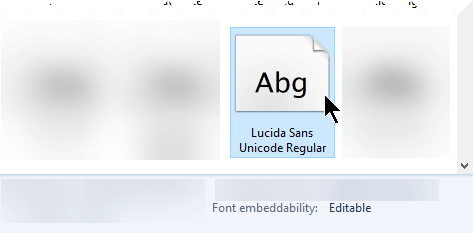Якщо зберегти файл презентації з увімкнутим параметром Вбудувати шрифти , це повідомлення про помилку з'явиться, якщо не можна вбудувати шрифт у презентацію.
Чому певний шрифт не можна вбудувати
Існує дві основні причини, через які шрифт не можна вбудувати в презентацію PowerPoint.
-
Це непідтримуваний тип шрифту, наприклад Adobe PostScript Type 1 або Apple Advanced Typography (AAT). Натомість радимо спробувати інший шрифт.
-
Автор не надав дозвіл на вбудовування шрифту. Незважаючи на те, що цей шрифт підтримується шрифтом TrueType або OpenType, автор шрифту не дозволяє його вбудовувати. Цю ситуацію не можна змінити для цього шрифту.
За допомогою Панель керування можна дізнатися, чи можна вбудувати шрифт:
-
На панелі завдань Windows виберіть поле Пошук, а потім знайдіть шрифти.
-
У результатах пошуку виберіть панель керування Шрифти .
-
Виберіть шрифт із колекції.
-
У нижній частині вікна перегляньте відомості про шрифт. Одна з відомостей має назву Можливість вбудовування шрифту:
Можливі значення вбудовування шрифту та їх значення:
|
Можливість вбудовування |
Опис |
|---|---|
|
Редаговані |
Шрифт можна вбудувати. |
|
Можна інсталювати |
Шрифт можна вбудувати. |
|
Попередній перегляд або друк |
Шрифт можна вбудувати, але на комп'ютері, на якому не інстальовано шрифт, презентацію можна відкрити лише для перегляду та друку, а не для редагування. |
|
Restricted Без вбудовування |
Не вдалося вбудувати шрифт. |
Видалення вбудованого шрифту
-
Відкрийте файл презентації.
-
У меню Файл виберіть Параметри.
-
Перейдіть на вкладку Зберегти в лівій частині діалогового вікна.
-
У розділі Зберегти точність під час надання спільного доступу до презентації зніміть прапорець Вбудовувати шрифти у файл .
Коли файл презентації буде збережено наступного разу, усі вбудовані шрифти буде видалено з файлу.
Ефекти вбудовування шрифтів
-
Шрифт, який використовував автор презентації, можна побачити на екрані під час перегляду презентації на іншому комп'ютері.
-
Розмір файлу дещо збільшується, якщо в нього вбудовано шрифти.
-
На деяких комп'ютерах файли з вбудованими шрифтами відкриваються повільніше, ніж в іншому випадку.
Шрифт замінено, але програма PowerPoint повідомляє, що він усе ще доступний
У деяких випадках PowerPoint можуть і надалі повідомляти, що шрифт недоступний, навіть якщо він більше не використовується у файлі. Це може статися зі шрифтом, який підтримує складні сценарії, наприклад іврит або китайську мову. Виберіть параметр Зберегти та продовжуйте свою роботу.
Додаткові відомості
Чому певний шрифт не можна вбудувати
Існує дві основні причини, через які шрифт не можна вбудувати в презентацію PowerPoint.
-
Це непідтримуваний тип шрифту, наприклад Adobe PostScript Type 1 або Apple Advanced Typography (AAT). Натомість радимо спробувати інший шрифт.
-
Автор не надав дозвіл на вбудовування шрифту. Незважаючи на те, що цей шрифт підтримується шрифтом TrueType або OpenType, автор шрифту не дозволяє його вбудовувати. Цю ситуацію не можна змінити для цього шрифту.
Видалення вбудованих шрифтів
-
Відкрийте файл презентації.
-
У меню PowerPoint виберіть Preferences (Уподобання).
-
У діалоговому вікні в розділі Вивід і спільний доступ натисніть кнопку Зберегти.
-
У розділі Вбудовування шрифтів зніміть прапорець Вбудовувати шрифти у файл .
Коли файл презентації буде збережено наступного разу, усі вбудовані шрифти буде видалено з файлу.
Ефекти вбудовування шрифтів
-
Шрифт, який використовував автор презентації, можна побачити на екрані під час перегляду презентації на іншому комп'ютері.
-
Розмір файлу дещо збільшується, якщо в нього вбудовано шрифти.
-
На деяких комп'ютерах файли з вбудованими шрифтами відкриваються повільніше, ніж в іншому випадку.
Шрифт замінено, але програма PowerPoint повідомляє, що він усе ще доступний
У деяких випадках PowerPoint можуть і надалі повідомляти, що шрифт недоступний, навіть якщо він більше не використовується у файлі. Це може статися зі шрифтом, який підтримує складні сценарії, наприклад іврит або китайську мову. Виберіть параметр Зберегти та продовжуйте свою роботу.
Надішліть нам відгук про проблеми вбудовування
У верхньому правому куті вікна програми клацніть піктограму Надіслати посмішку